“您可以将音乐从一台 iPad 传输到另一台吗?”
“如何将音乐从 iPad 传输到 iPad?”
......
当您升级到新 iPad 或需要在朋友的 iPad 上分享一些歌曲时,就会出现上述问题。问题的答案是肯定的。根据您想要转移已购买的音乐还是未购买的音乐,您可以使用的方法会有所不同。本文将引导您了解如何通过 6 种解决方案将音乐从 iPad 传输到 iPad。无论您的歌曲是否购买,您都可以快速完成工作。
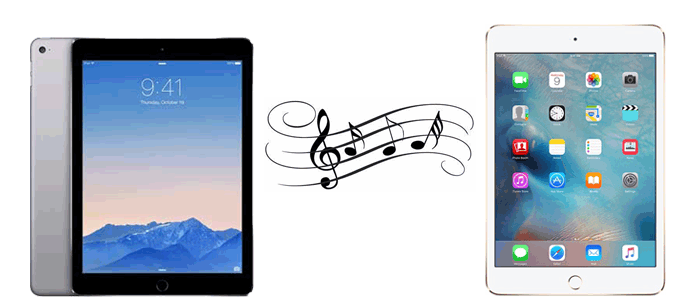
如果您的歌曲不是从 iTunes Store 下载的,或者您不是 Apple Music 订阅者,则 iPad Music Transfer是您将音乐从 iPad 传输到 iPad 所需的工具。有了它,您可以有选择地在两个iOS设备之间移动未购买的歌曲。
iPad 音乐传输的亮点:
立即下载:
以下是如何通过 iPad Music Transfer 在没有 iTunes 的情况下将音乐从 iPad 传输到 iPad:
01在计算机上下载并运行 iPad Music Transfer。然后使用两根 USB 电缆将两台 iPad 连接到计算机。该程序将自动检测您的设备。

02从设备列表中,选择源 iPad,然后单击“音乐”选项卡。然后,您可以选择要传输的音乐文件。
03选择所需的歌曲后,您可以单击“导出到设备”图标并选择您的目标iPad来传输音乐文件。

iTunes是 Apple 管理音乐库的官方方式。如果您想将购买的歌曲从 iPad 传输到 iPad,可以使用 iTunes。
以下是使用 iTunes 将音乐从 iPad 复制到 iPad 的方法:
步骤1.首先,通过USB线将源iPad连接到电脑,然后启动iTunes。
步骤 2. 单击“文件”菜单,然后单击“设备”> 选择“从 iPad 传输购买内容”,将音乐文件从该 iPad 导入到 PC。导入后,断开源 iPad 的连接。

步骤 3. 现在,您可以将目标 iPad 连接到计算机,单击“设备”图标,然后前往“音乐”选项卡。
步骤4.勾选“同步音乐”框,选择要传输的音乐,然后单击“应用”开始传输。

AirDrop 是一项方便的功能,可让您在iOS设备之间无线传输文件。它可以轻松传输Apple Music应用程序中存储的歌曲。不仅如此,如果您的歌曲本地保存在文件应用程序中,您还可以使用AirDrop将它们发送到另一台iPad。但缺点是它不允许您一次传输所有音乐文件。
以下是通过蓝牙将音乐从 iPad 传输到 iPad 的方法:
步骤 1. 确保您的 iPad 上已启用蓝牙和 Wi-Fi。然后,导航到控制中心并选择“所有人”,在两台 iPad 上打开 AirDrop。 ( AirDrop 无法在iOS设备上运行?)

步骤 2. 在源 iPad 上,打开“音乐”应用程序。 (如果您的歌曲存储在“文件”应用中,请打开“文件”> 长按歌曲>“共享”>“AirDrop”)
步骤 3. 找到您要传输的歌曲,然后点击三点图标以获取更多选项。
步骤 4. 点击“共享”图标,然后选择要通过 AirDrop 传送歌曲的目标 iPad。

步骤 5. 接受目标 iPad 上的歌曲。
Apple Music 订阅允许您在与同一 Apple 帐户链接的iOS设备之间同步音乐库。以下是如何通过 Apple Music 将音乐从一台 iPad 传输到另一台 iPad(无需电脑)的方法:
步骤 1. 在您要同步音乐的 iPad 上,打开“设置”>“音乐”。
步骤 2. 打开“同步库”或“iCloud 音乐库”选项。

步骤 3. 现在切换到另一台 iPad,打开 iTunes Store 应用,然后使用您用于 Apple Music 订阅的 Apple ID 登录。
步骤 4. 打开 Apple Music 应用,找到您想要的歌曲,然后点击“下载”按钮将其下载到您的 iPad 上。

如果您只想在另一台 iPad 上播放音乐而不是下载音乐,则可以使用家庭共享功能。启用后,如果您使用相同的 Apple ID 并将设备连接到相同的 Wi-Fi 网络,则可以在另一台iOS设备上播放购买的音乐。
步骤 1. 在两台 iPad 上,打开“设置”>“音乐”。
步骤 2. 点击“家庭共享”选项,然后使用您的 Apple 帐户登录。

步骤 3. 打开目标 iPad 上的音乐应用程序,然后点击“库”> 选择屏幕底部的“家庭共享”。
步骤 4. 然后您可以监听共享库。
如果您想将多首下载的歌曲从一台 iPad 传输到另一台 iPad,您可以通过电子邮件将它们发送给自己。但是,传输速度很慢,并且受到电子邮件服务允许的附件大小的限制。
以下是如何使用电子邮件将音乐从一台 iPad 传输到另一台 iPad(无需计算机)的方法:
步骤 1. 在源 iPad 上,打开邮件应用程序 > 点击“撰写”以创建新电子邮件 > 输入您的电子邮件地址 > 点击“添加附件”以选择歌曲 > 点击“发送”。

步骤 2. 在目标 iPad 上,打开邮件应用程序 > 查找电子邮件并将附件歌曲下载到设备。
现在您已经了解了 - 将音乐从一台 iPad 传输到另一台 iPad 的 6 种方法。在我们讨论的这些方法中,强烈推荐iPad Music Transfer 。该工具提供了一种将音乐从iOS传输到iOS简单方法。如您所见,您可以轻松选择要传输到另一台设备的文件。它的功能不仅仅是数据传输。它也是一个强大的数据管理工具,用于传输或管理您的iOS数据。
如果您对此工具有任何疑问,请在下面的评论部分告诉我们。
相关文章:
如何通过 6 种行之有效的方法将音乐从 iPad 传输到 iPhone?
如何将音乐从电脑传输到 iPad?通过 4 种行之有效的方法解决